
产品分类
LCD Monitor測試程序
1 目的 : 為確保設計品質,對產品功能驗證提供詳細的測試程序。
2 適用範圍 : 液晶螢幕等相關產品均適用。
3 測試設備 :
3.1 信號產生器(Chroma 2316 2326或 相當儀器)
3.2 個人電腦
3.3 VGA Card
3.4 恆溫恆濕機
3.5 溫度分佈紀錄器 (YOKOGAWA DR230 或 相當儀器)
3.6 彩色分析儀 (LAIKO DT-100 或 相當儀器)
4 測試項目 :
4.1 顯像測試
4.2 功能測試
4.3 相容性測試
4.4 光學測試
4.5 信賴性測試
5 DQA測試流程圖 :
顯像測試 測試完成結束 1.溫度循環測試 2.高溫測試 3.溼度測試 4.低溫開機測試 5.溫度分佈測試 信賴性測試 NG OK OK 相容性測試 NG 使用不同VGA CARD, 主板及OS 1. 2. OK OK OK NG 1.Brightness Test(亮度) 2.Contrast Ratio Test(對比) 3.Brightness Uniformity Test(均勻度) 4.White Uniformity Test(白平衡) 光學測試 OK 1.OSD功能測試 2.Power Saving & Power Consumption Test 3.Video 功能測試(如AV端子; S端子; 色差訊號) 4.Audio 功能測試 (如喇叭;耳機) 5.TV 功能測試 6.DVI功能測試 7.機構功能測試 OK Debug 功能測試 1.使用Pattern Generator,針對不同的解析度作測試 2.使用Pattern Generator,針對相同的解析度下不同 的Pattern作測試 3.確認灰階畫面顏色是否正確 4.接上PC,開啟Nokia測試程式,對不同的解析度作測試 NG 待測物組立 NG OK
.
6 測試流程
6.1 顯像測試
6.1.1 標準訊號( Chroma 2316 analog output )
6.1.1.1 將待測物開機,並將Chroma輸出頻率設定為640x350@70HZ,並接上待測物。
6.1.1.2 將畫面顯示在Pattern 1畫面下作Auto |Tune,並確認畫面是否滿框;顏色是否正確,再切換畫面到 Pattern 2 & Pattern 3 下,確認畫面顯示是否正確。
6.1.1.3 再切換畫面到Pattern 47 (16Gary),若畫面顏色錯誤,請作 ”Auto Color” 調整顏色顯示,再切換畫面到Pattern 48 & 49 ( 32Gary; 256 Gary) ,確認畫面顏色顯示是否正確。
6.1.1.4 再切換畫面到與Pattern 85 &Pattern 91﹔確認字體是否清晰、字體顏色是否正確﹔畫面顯示是否正確。
6.1.1.5 將Chroma輸出頻率改為720x400@70HZ,並重複上述步驟
6.1.1.6 將Chroma輸出頻率改為640x480@60HZ,並重複上述步驟B到D
6.1.1.7 將Chroma輸出頻率改為640x480@72HZ,並重複上述步驟B到D
6.1.1.8 將Chroma輸出頻率改為640x480@75HZ,並重複上述步驟B到D
6.1.1.9 將Chroma輸出頻率改為800x600@56HZ,並重複上述步驟B到D
6.1.1.10 將Chroma輸出頻率改為800x600@60HZ,並重複上述步驟B到D
6.1.1.11 將Chroma輸出頻率改為800x600@72HZ,並重複上述步驟B到D
6.1.1.12 將Chroma輸出頻率改為800x600@75HZ,並重複上述步驟B到D
6.1.1.13 將Chroma輸出頻率改為1024x768@60HZ,並重複上述步驟B到D
6.1.1.14 將Chroma輸出頻率改為1024x768@72HZ,並重複上述步驟B到D
6.1.1.15 將Chroma輸出頻率改為1024x768@75HZ,並重複上述步驟B到D
6.1.1.16 將Chroma輸出頻率改為1280x1024@60HZ,並重複上述步驟B到D。(若Panel為17”,需加測此解析度)
6.1.1.17 將Chroma輸出頻率改為1280x1024@75HZ,並重複上述步驟B到D。(若Panel為17”,需加測此解析度)
6.1.2 PC訊號( analog and digital)
將PC 接上待測物,並開啟Nokia測試程式,在待測物所能顯示的各種解析度下,執行各項測試項目,確認畫面顯示是正常。(若Panel為15”,需測試的解析度為 : 640x480 60Hz﹔72Hz﹔75Hz﹔800x600 56Hz﹔60Hz﹔72Hz﹔75Hz﹔1024x768 60Hz﹔72Hz﹔75Hz,若Panel為17”,需加測1280x1024 60 Hz)
6.2 功能測試
6.2.1 OSD功能測試:針對OSD內各項選項作增減動作或是選擇不同的設定,在任何 設定下,畫面與menu均不能出現任何異常顯示。
6.2.1.1 將Brightness增減,看畫面亮度有無變亮或變暗。
6.2.1.2 將Contrast Ratio 增減,看畫面亮度有無變亮或變暗。
6.2.1.3 將Color Temp 更改選項,看畫面顏色有無變化。
6.2.1.4 將Color Temp 下 “R”增減,看畫面顏色有無變化。
6.2.1.5 將Color Temp 下 “G”增減,看畫面顏色有無變化。
6.2.1.6 將Color Temp 下 “B”增減,看畫面顏色有無變化。
6.2.1.7 將聲音大小增減,看聲音有無隨之變化。
6.2.1.8 更改語言,看看OSD顯示有無異常、文字有無錯誤。
6.2.2 Video功能(AV及S端子或色差訊號)測試 :
6.2.2.1 將AV端子及S端子或色差訊號接上待測物,將畫面切換至Video畫面,確認畫面顯示是否正常,畫面有無抖動,顏色是否正確,聲音是否正常。
6.2.2.2 切換訊號,確認畫面切換功能正常。
6.2.2.3 確認OSD內各項選項功能是否正常。
6.2.3 Audio功能(含喇吧;耳機等)測試 :
6.2.3.1 將音源線分別接上PC與待測物並撥放音樂,確認有無雜音,在測試過程中聲音有無異常,開關機時有無暴音。
6.2.3.2 接上耳機,確認功能是否正常。
6.2.3.3 若有靜音功能,確認功能正常。
6.2.3.4 確認左右聲道是否正確。
6.2.4 TV功能測試 :
6.2.4.1 將電視訊號產生器(或電視訊號線)接上待測物,依客戶要求設定電視訊號產生器的電視系統,再將待測物開機,切換Source到TV顯示畫面,進入工廠模式,選擇正確的電視系統後,關機再開機。
6.2.4.2 確認畫面顯示沒有任何異常。
6.2.4.3 確認聲音是否正常。
6.2.4.4 調整MENU內設定值,觀看畫面或聲音是否有隨設定改變而改變。
6.2.4.5 使用遙控器上下選台,確認選台功能是否正常。
6.2.4.6 使用遙控器變化音量大小,確認聲音大小有隨改變而變化。
6.2.4.7 按遙控器上靜音鍵,確認聲音是否消失,畫面右上角是否出現靜音符號。
6.2.4.8 按遙控器上”Change Source”鍵,確認功能有無正常。
6.2.4.9 開啟電視訊號產生器上 Close Caption / Teltext 功能, 確認畫面有無出現正確訊息。
6.2.4.10 按遙控器上快速鍵(Volume, Brightness, Teltext Function…)確認功能是否正常。
6.2.4.11 按遙控器上Power Key,確認開關功能是否正常。
6.2.4.12 確認OSD內各項選項功能正常。
6.2.5 數位訊號 (DVI)
6.2.5.1 將Chroma上DVI訊號接上待測物,把Chroma輸出頻率改為數位640x480@60HZ並接上待測物。
6.2.5.2 將Chroma輸出頻率改為數位640x480@72HZ,並重複步驟
6.2.5.3 將Chroma輸出頻率改為數位640x480@75HZ,並重複步驟
6.2.5.4 將Chroma輸出頻率改為數位800x600@56HZ,並重複步驟
6.2.5.5 將Chroma輸出頻率改為數位800x600@60HZ,並重複步驟
6.2.5.6 將Chroma輸出頻率改為數位800x600@72HZ,並重複步驟
6.2.5.7 將Chroma輸出頻率改為數位800x600@75HZ,並重複步驟
6.2.5.8 將Chroma輸出頻率改為數位1024x768@60HZ,並重複步驟
6.2.5.9 將Chroma輸出頻率改為數位1024x768@72HZ,並重複步驟
6.2.5.10 將Chroma輸出頻率改為數位1024x768@75HZ,並重複步驟
6.2.5.11 將Chroma輸出頻率改為數位1280x1024@60HZ,並重複步驟
6.2.5.12 將Chroma輸出頻率改為數位1280x1024@75HZ,並重複步驟
6.2.5.13 將PC 上DVI訊號接上待測物,並開啟Nokia測試程式,在待測物所能顯示的各種解析度下,執行各項測試項目,確認畫面顯示是正常。(若Panel為15”,需測試的解析度為 : 640x480 60Hz﹔72Hz﹔75Hz﹔800x600 56Hz﹔60Hz﹔72Hz﹔75Hz﹔1024x768 60Hz﹔72Hz﹔75Hz,若Panel為17”,需加測1280x1024 60 Hz)
6.2.6 機構功能測試
6.2.6.1 OSD 按鍵功能測試:確認按鍵功能正常。
6.2.6.2 確認Hinge 功能正常。
6.2.6.3 確認待測物不會前後或左右晃動。
6.2.6.4 確認LED燈號顯示正確。
6.2.7 Power 功能測試
6.2.7.1 將亮度﹔對比及RGB都調至100,觀看電源供應器中所產生的最大電流,以計算最大消耗功率。
6.2.7.2 進入Stand By Mode,觀看電源供應器中所產生的電流,計算是否在規格內。
6.2.8 EDID 功能測試
6.2.8.1 將PC接上待測物,重新開機。
6.2.8.2 執行 “PowerStrip” 測試程式,確認EDID Table是否正確。
6.3 相容性測試 : 更換不同的顯示卡,測試項目如下 :
6.3.1 開關機測試
6.3.2 Reboot 測試
6.3.3 針對不同的解析度,使用Nokia 測試程式中各測試項目均能正常顯示、可否Auto 到滿框、顏色顯示是否正確。
6.3.4 確認EDID資料是否正確。
6.4 光學測試,測試項目如下 :
6.4.1 亮度測試:將 Brightness、Contrast、R、G、B調整至最大值,量取Panel中心點亮度。
6.4.2 對比測試:將 Brightness、Contrast、R、G、B調整至中間值,量取Panel中心點的對比 (對比=全白亮度/全黑亮度)。
6.4.3 Brightness Uniformity 測試:量取Panel 5點的亮度值,將最大值除以最小值所得到的數據。
6.4.4 White Uniformity 測試:將Chroma陸續打出全白、全紅、全藍、全綠的畫面,並量取Panel 中心點的x;y值。
6.5 信賴性測試,測試項目如下 :
6.5.1 溫度循環測試:
6.5.1.1 測試溫度:25℃~40℃。
6.5.1.2 相對濕度:50%RH to 95% RH (依Panel Spec為準)。
6.5.1.3 測試時間:26 Hours (3 Cycles)。
6.5.1.4 測試方法:將待測物開機,並進入Burn-In Mode 測試。
8Hrs Defined as 1 Cycle 8Hrs 8Hr Temp. Time
6.5.2 高溫測試:
6.5.2.1 測試溫度:40℃。
6.5.2.2 相對濕度:50%RH (依Panel Spec為準)。
6.5.2.3 測試時間:72 Hours (3 Days)。
6.5.2.4 測試方法:將待測物開機,並進入Burn-In Mode 測試。
6.5.3 濕度測試:
6.5.3.1 測試溫度:40℃。
6.5.3.2 相對濕度:95%RH。
6.5.3.3 測試時間:24 Hours。
6.5.3.4 測試方法:將待測物開機,並進入Burn-In Mode 測試。
6.5.4 低溫開機測試:
6.5.4.1 測試溫度:0℃。
6.5.4.2 測試時間:8 Hours。
6.5.4.3 測試方法:將待測物(關機狀態)放入Chamber 8小時後,連續開機5次。
6.5.5 溫度分佈測試:
6.5.5.1 測試溫度:25℃ & 40℃。
6.5.5.2 相對濕度:40%RH ~ 80% RH (依Panel Spec為準)。
6.5.5.3 測試時間:待溫度穩定之後。
6.5.5.4 測試方法:
6.5.5.4.1 將Chamber 溫度設定為25℃ / 50%RH。
6.5.5.4.2 再將溫度感應器黏在重要零件及所選定的位置上,開始量測。
6.5.5.4.3 當溫度曲線呈現穩定的直線時,即可中止測試並將數據記錄。
6.5.5.4.4 再將Chamber 溫度設為40℃ / 50%RH,再重新量測並重復步驟
7 備註
7.1 當有新Panel要生產時,請執行6.1 顯像測試所有的測試項目。
7.2 當有新F/W時,請執行6.1 顯像測試與6.2 功能測試所有的測試項目。
7.3 當有新機種時,請執行6.1~6.5所有的測試項目。
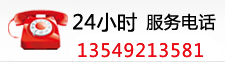
 在线客服(15397858)
在线客服(15397858) 内容编辑
内容编辑